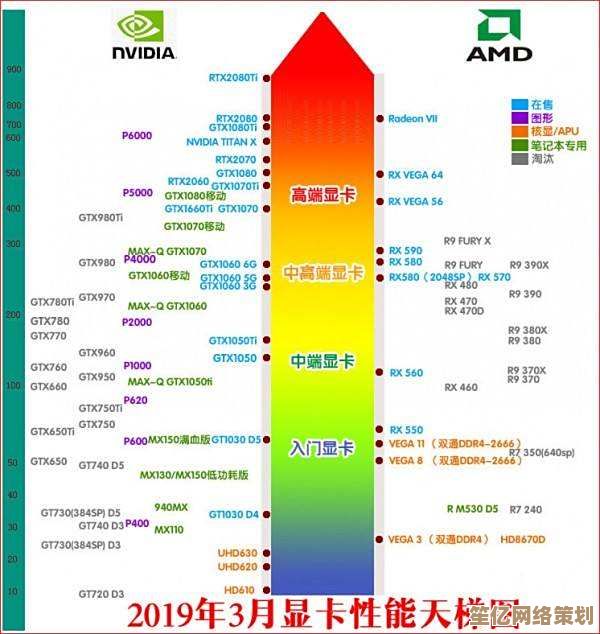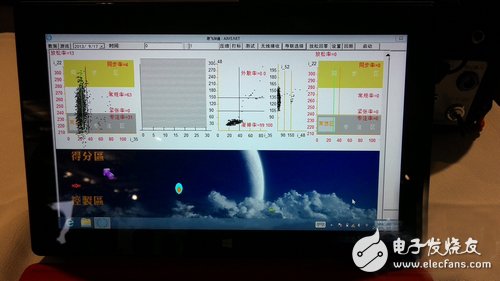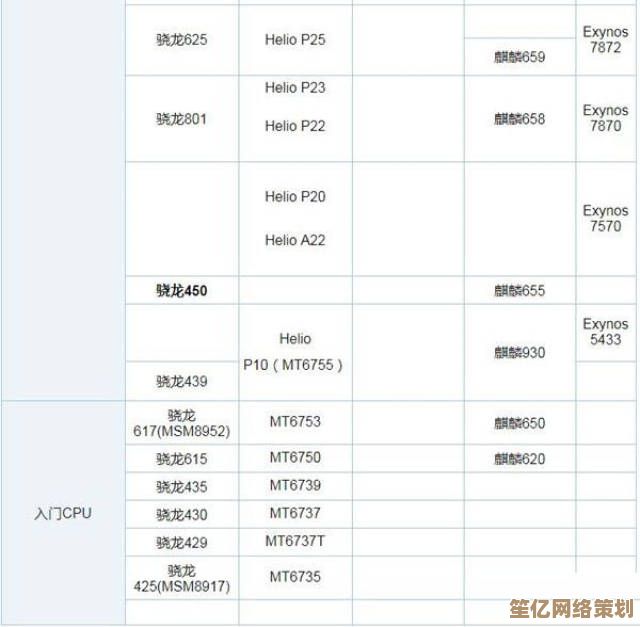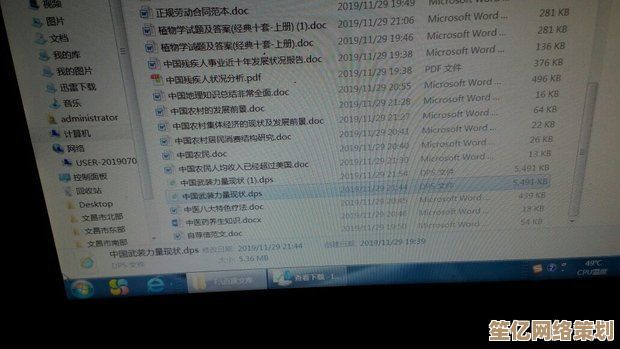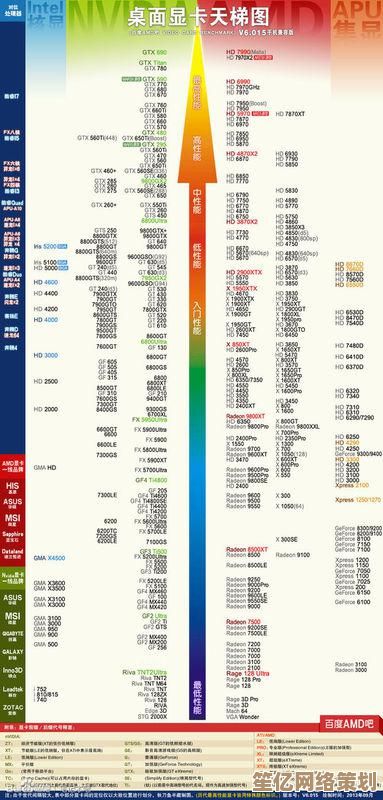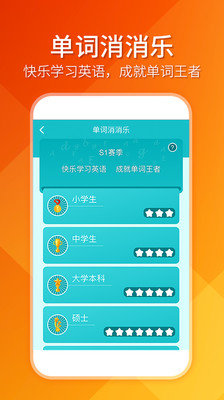Win11任务栏WiFi无法连接?详细解析故障原因与修复步骤
- 问答
- 2025-09-30 05:42:36
- 1
Win11任务栏WiFi罢工?亲历抓狂48小时的血泪修复指南
那个小地球图标亮起的时候,我正卡在视频会议汇报的关键节点,鼠标悬停上去,冷冰冰一行字:“无法连接到此网络” 😤,任务栏WiFi图标像个叛徒,明明显示满格信号,却死活不让我踏进互联网的大门,重启?试了三次,路由器断电?做了,甚至对着笔记本底座不轻不重拍了两下——别笑,人在绝望时真的会这样!结果?依然是个优雅却无用的地球标志,仿佛在嘲笑我的无能狂怒。
为什么偏偏是任务栏WiFi在“假死”?我扒开系统外壳发现:
- 驱动“老年痴呆”了: 这绝对是头号嫌疑犯!我那台荣耀MagicBook,Win11某次大更新后,原厂网卡驱动就跟新系统闹起了别扭,表面看设备管理器里一切正常(没黄色感叹号❓),但就是间歇性抽风,任务栏WiFi点开一片空白或直接卡死,后来才知道,某些旧版Intel/Realtek驱动在Win11下会间歇性“断片儿”,特别坑。
- 系统服务“装死”: Windows里一堆后台服务管着网络,重点怀疑对象:WLAN AutoConfig (Wlansvc),有次我手贱优化开机启动项把它关了,好家伙,任务栏WiFi直接灰了,点都点不开!还有DHCP Client和DNS Client,这俩要是罢工,就算连上WiFi也上不了网,任务栏图标照样装无辜。
- Windows Update 埋的雷: 微软的补丁有时是救星,有时是瘟神,我同事小王的Surface Pro,一次周二补丁日后,WiFi列表直接消失,只剩飞行模式在任务栏耀武扬威 😅,回滚更新才救回来,某些更新会和特定硬件/驱动冲突,专挑网络功能下手。
- 网络堆栈“肠梗阻”: Win10/11有套复杂的网络协议栈,像TCP/IP、Winsock这些,一旦它们内部数据错乱(比如错误配置或软件冲突),表面看WiFi连着,实际流量根本出不去,任务栏图标?它只负责显示物理连接状态,可不管你能不能真上网!
- 玄学硬件“摆烂”(少见但存在): 我表弟的拯救者,WiFi模块物理虚焊(售后拆机证实的),症状就是任务栏WiFi时有时无,信号弱得像在穿越大气层 📶... 这种就只能送修了。
亲测有效的救命步骤(按崩溃程度从低到高排列):
- 重启!但别只重启电脑: 是的,老套但有用,请 同时重启你的路由器和光猫!拔掉电源,等个30秒以上,让它们彻底放电,我那次48小时噩梦,最后就是靠这个组合拳加上电脑重启,莫名其妙好了...(当时还没深究原因,现在想想可能是路由DHCP抽风)。
- “网络疑难解答”先探路: Win11自带的这个工具有时真能蒙对,右键任务栏WiFi图标 > “网络和Internet设置” > 高级网络设置 > 网络疑难解答,让它跑一遍,万一呢?虽然十次有八次它只会说“没发现问题” 🤷♂️。
- 祭出“网络重置”大杀器(慎用!): 这是核武器!路径:设置 > 网络和Internet > 高级网络设置 > 网络重置。警告:它会删光你所有WiFi密码、VPN配置、以太网设置! 像核爆后重建,但当我被各种玄学问题逼疯时,这招多次救我于水火,重置后,必须重启电脑!
- 手动重启网络“心脏”:WLAN服务
- 按
Win + R,输入services.msc,回车。 - 找到 “WLAN AutoConfig”,右键它,先“停止”,等几秒,再“启动”,看任务栏WiFi图标会不会“活过来”。
- 顺手检查下 “DHCP Client” 和 “DNS Client” 是不是也在“运行”状态。
- 按
- 驱动:卸载、清理、装新的!
Win + X> 设备管理器。- 展开“网络适配器”,找到你的无线网卡(名字带Wireless/WiFi/WLAN的)。
- 右键 > 卸载设备 > 勾选“尝试删除此设备的驱动程序” > 卸载。
- 重启电脑! 这步超关键!重启后Win11会自己装个通用驱动,可能就正常了。
- 如果没好,去笔记本官网或网卡制造商(Intel/Realtek等)官网,根据你的确切型号,下载专为Win11设计的最新驱动!别用第三方驱动工具,它们经常给我装错版本 😫,手动安装最稳。
- 终极命令:重置网络堆栈
- 以管理员身份运行命令提示符或PowerShell。(Win + S 搜索 cmd/PowerShell,右键选“以管理员身份运行”)
- 逐行输入并回车:
netsh winsock reset netsh int ip reset ipconfig /release ipconfig /renew ipconfig /flushdns
- 全部输完,重启电脑! 这相当于给网络底层协议栈做了一次大扫除。
熬过崩溃后的一点心得:
- 驱动勤更新,但别追最新: 笔记本官网提供的、经过厂商测试认证的Win11驱动通常最稳,除非确定新版修复了你的问题,否则别当小白鼠。
- 重大更新前做备份: 用系统自带的“创建还原点”功能,万一更新后WiFi暴毙,能快速滚回去。
- 任务栏图标≠真实网络状态: 它只表示物理层连接,真上不了网,浏览器报错、
ping 8.8.8.8失败才是实锤,别被满格信号骗了!
那次48小时的断网,让我深刻理解了任务栏上那个小小WiFi图标背后,藏着多少复杂的齿轮在咬合,下次它再“装死”时,深呼吸,从重启全家桶开始,一步步“拆弹”,你的网络崩溃故事是怎样的?欢迎在评论区一起抱头痛哭(交流经验)😭! #Windows11网络故障
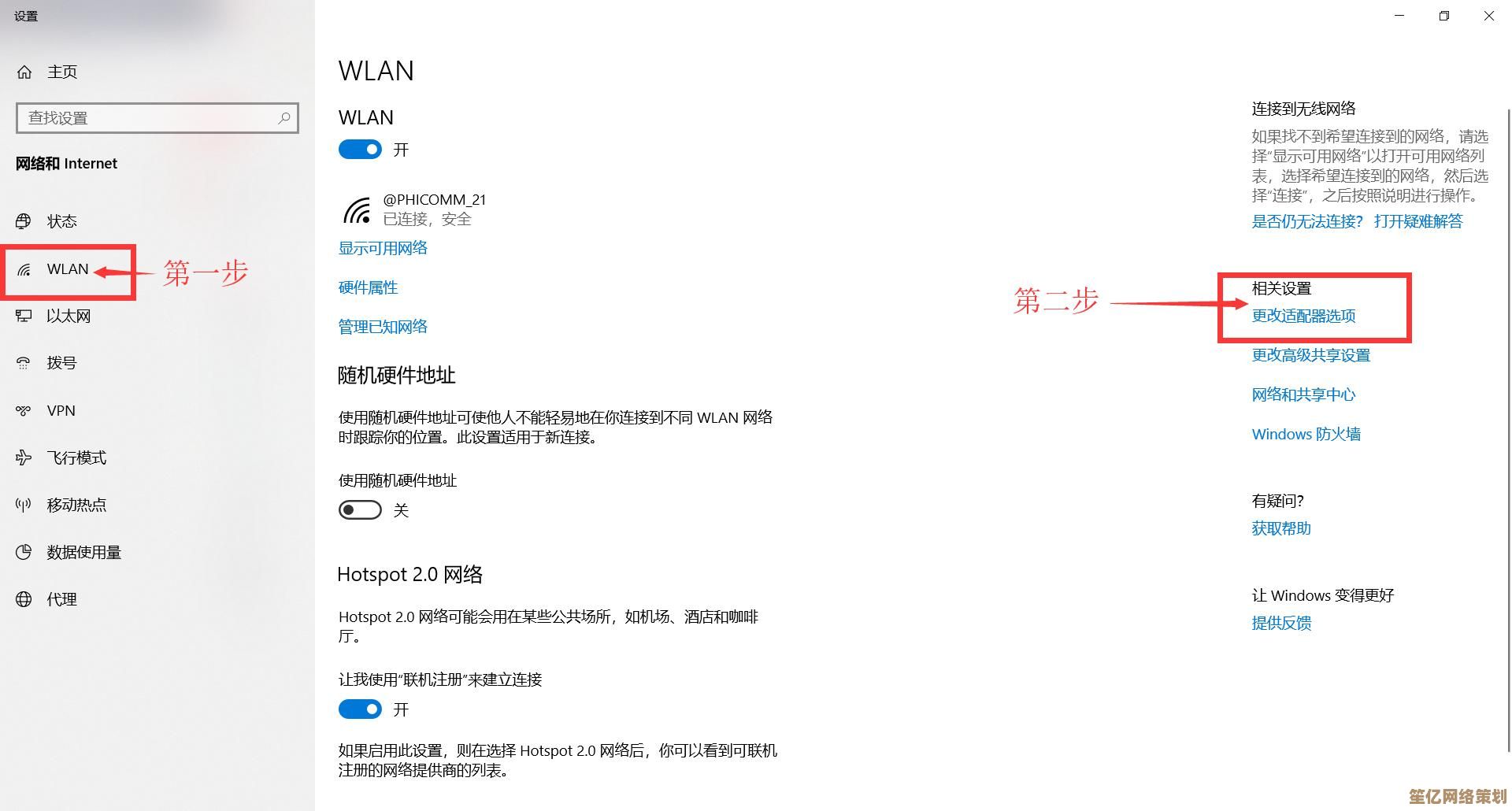
本文由黎家于2025-09-30发表在笙亿网络策划,如有疑问,请联系我们。
本文链接:http://waw.haoid.cn/wenda/14497.html